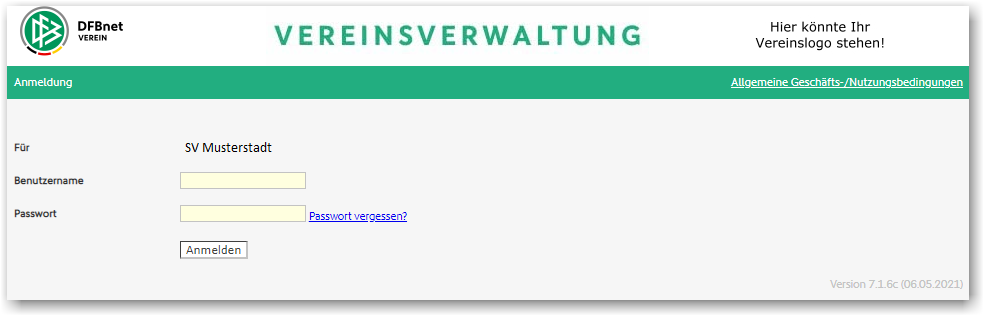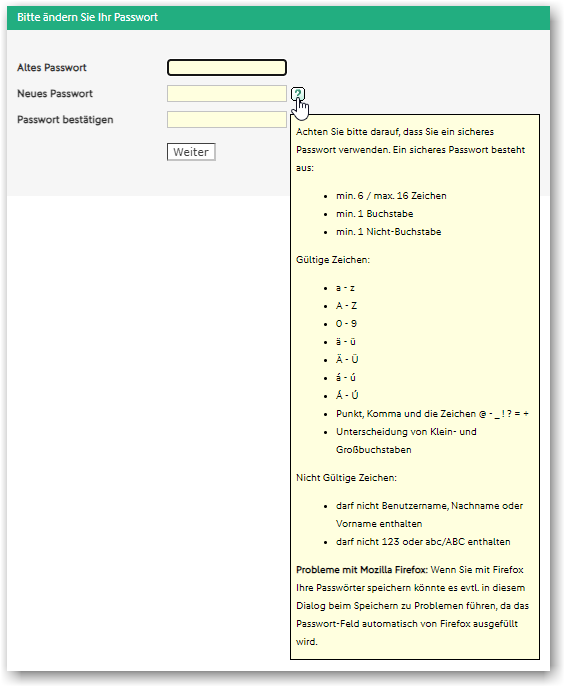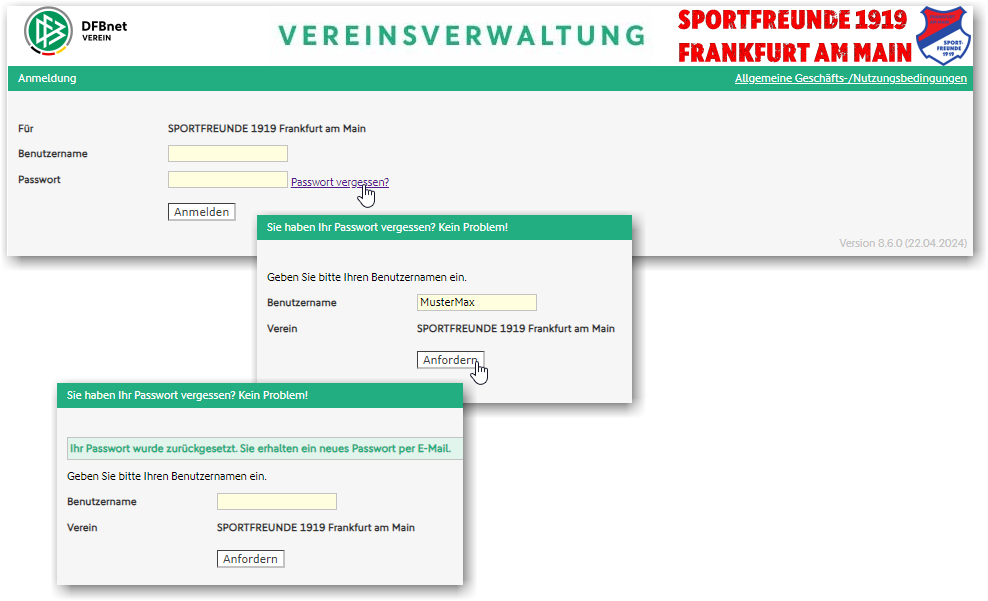| Inhalt |
|---|
| Browser "Internet Explorer" nicht verwenden! |
|---|
| Verwenden Sie NICHT den Browser Internet Explorer von Microsoft beim Arbeiten mit DFBnet Verein. Dieser Browser ist hoffnungslos veraltet und stellt somit ein enormes Sicherheitsproblem dar. Der Internet Explorer verursacht Probleme und verhindert, dass DFBnet Verein vollumfänglich und fehlerfrei genutzt werden kann. |
1. Zugangsdaten und Loginseite
- Vorab: Bitte verwenden Sie einen aktuellen Internet Browser, wie z.B. Google Chrome, Mozilla Firefox, Microsoft Edge, Apple Safari.
- Der Link zur Loginseite von DFBnet Verein wird Ihnen nach erfolgreicher >>Bestellung von DFBnet Verein<< zusammen mit dem Passwort per E-Mail gesendet.
- Sofern Ihr Verein bereits DFBnet Verein nutzt, kann Ihnen Ihr Vereinsadministrator >>einen Zugang anlegen<< und Ihnen die Zugangsdaten mitteilen.
- Geben Sie im Ihrem Browser die Ihnen per E-Mail gesendete Internetadresse der Loginseite ein, z.B.:
https://verein.dfbnet.org/login/"Kundennummer" - Login-Seite ohne Kundennummer:
https://verein.dfbnet.org/login/
2. Das erste Mal anmelden
- Geben Sie in das Feld Benutzername den Ihnen mitgeteilten Benutzernamen ein.
- Geben Sie in das Feld Passwort das Ihnen mitgeteilte Passwort ein.
- Klicken Sie auf Anmelden.
- Bei der ersten Anmeldung werden Sie aufgefordert, ein neues, persönliches Passwort anzulegen (s. folgende Abbildung):
- Eingabe altes, mitgeteiltes Passwort in das Feld Altes Passwort
- Eingabe neues Passwort in das Feld Neues Passwort
- Eingabe neues Passwort in das Feld Passwort bestätigen - Klick auf Weiter
- Anschließend startet der >>Einrichtungsassistent<<
3. Funktion "Passwort vergessen?"
- Über die Loginseite https://verein.dfbnet.org/login/ kann über die Funktion Passwort vergessen? ein neues Passwort per E-Mail angefordert werden.
- Das neue Einmal-Passwort wird an die E-Mail-Adresse gesendet, die in DFBnet Verein zu Ihrem >>Benutzernamen<< hinterlegt ist.
- Klicken Sie auf Ihrer Loginseite auf Passwort vergessen? (s. folgende Abbildung).
- Geben Sie Ihren Benutzernamen ein.
- Klicken Sie auf Anfordern, eine Erfolgsmeldung wird generiert.
- Rufen Sie Ihr E-Mail-Postfach auf.
- Folgen Sie den Angaben in der E-Mail mit dem Betreff DFBnet Verein - Neues Passwort